設定 Windows Hello:PIN 碼、指紋或臉部辨識
Windows Hello 是 Windows 11 中的尖端功能,可讓您以更加個人化且安全的方式存取裝置。透過運用 PIN 碼、指紋或臉部辨識等生物特徵辨識驗證方法,Windows Hello 可提升安全性,同時簡化登入程序。本指南提供每種方法的設定程序指示,並概述指紋和臉部辨識的硬體需求。

Windows Hello 的必要條件
在開始設定程序之前,請務必確保您的裝置符合 Windows Hello 的必要硬體需求:
- 指紋辨識器:您的裝置必須具有相容的指紋辨識器。許多現代的 Dell 筆記型電腦都要求在電源按鈕內建指紋辨識器。
- 臉部辨識:對於臉部辨識,您的裝置需要紅外線 (IR) 攝影機。許多現代的 Dell 筆記型電腦都配備此功能。如果您使用的是顯示器,則 Dell C2422HE 和 U3224KB 等機型具備可與 Windows Hello 順暢運作的整合式紅外線網路攝影機。
如果您不確定筆記型電腦是否支援這些功能,請在使用者手冊中查看筆記型電腦的規格。
設定 PIN (Windows Hello)
PIN 碼是一個簡單的數字代碼,作為額外的安全層。以下是在 Windows 中設定的方法:
- 前往開始 > 設定 > 帳戶。
- 按一下左側欄的登入選項。開啟 Windows 登入選項設定。
- 在「登入方式」區段下,按一下 PIN (Windows Hello),然後按一下設定按鈕。
- 出現提示時,請確認您的帳戶密碼。
- 按照指示建立新 PIN 碼 (至少四位數)。您還可以選擇包含字母和符號以增加安全性。
- 重新輸入您的 PIN 碼以確認。
完成後,您可以使用此 PIN 碼快速登入裝置。
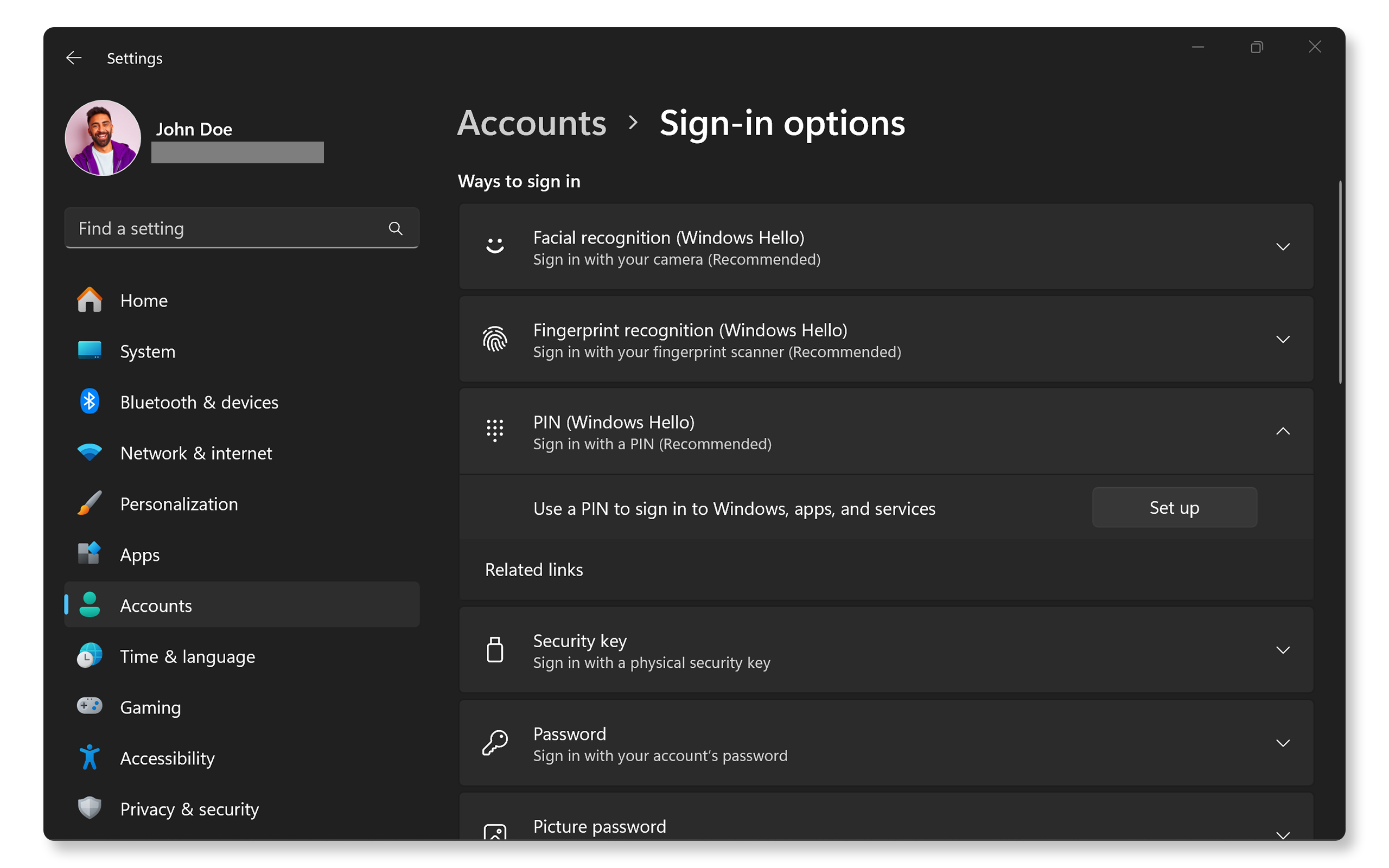
設定指紋辨識 (Windows Hello)
使用指紋是最方便的登入方式之一。以下是設定方法。
- 前往開始 > 設定 > 帳戶。
- 按一下左側欄的登入選項。開啟 Windows 登入選項設定。
- 按一下指紋辨識 (Windows Hello),然後按一下設定按鈕。
- 按一下開始使用按鈕,並在出現提示時確認您的帳戶密碼。
- 按照螢幕上的指示,從不同角度多次掃描您的指紋,直到完全註冊。
完成這些步驟後,您可以使用指紋解鎖裝置。
無法使用指紋辨識器登入?請查看我們解決指紋問題的指南。
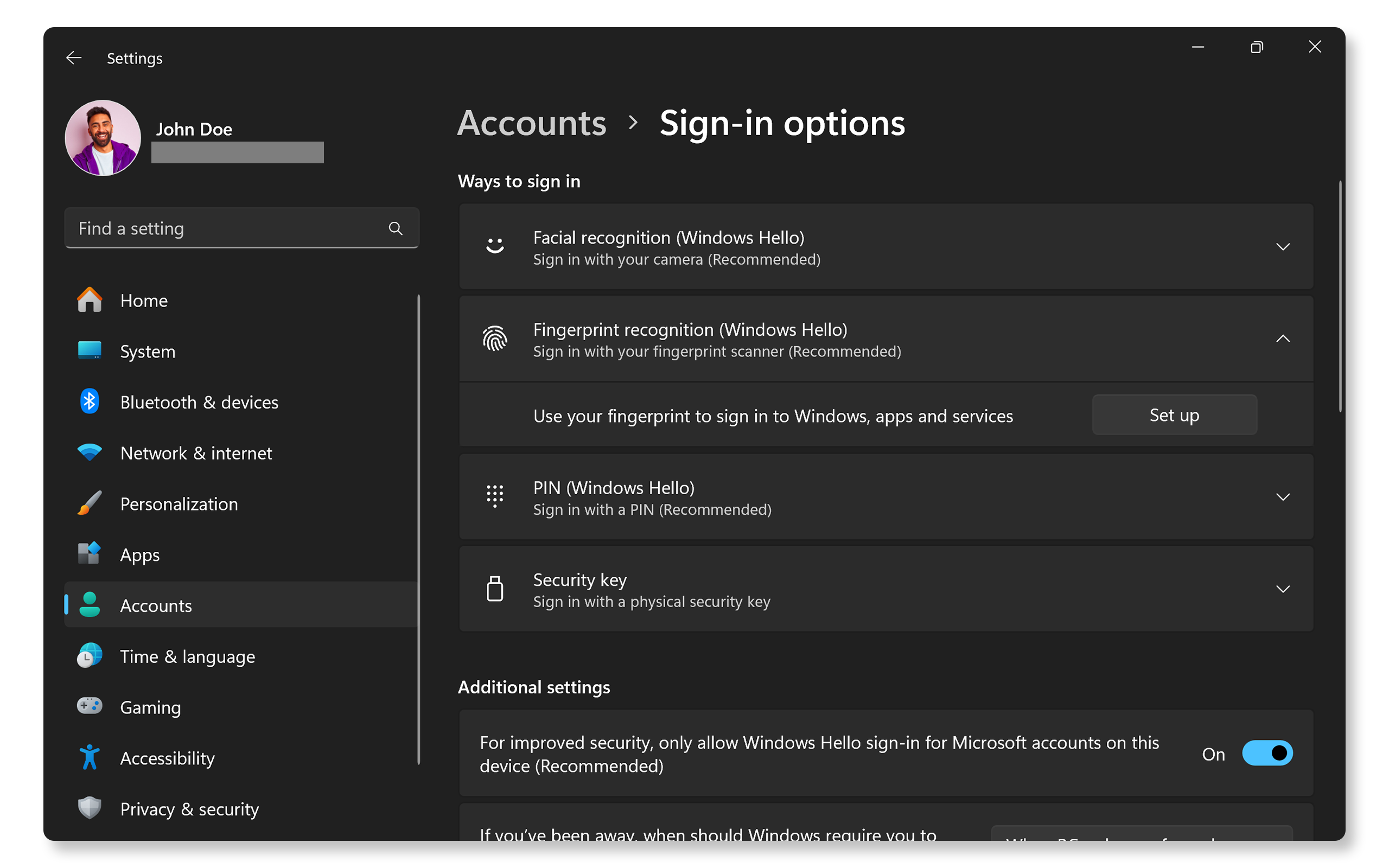
設定臉部辨識
臉部辨識提供了一種順暢登入裝置的方式,無需任何實體互動。設定方法如下:
- 前往開始 > 設定 > 帳戶。
- 按一下左側欄的登入選項。開啟 Windows 登入選項設定。
- 按一下臉部辨識 (Windows Hello),然後按一下設定按鈕。
- 按一下開始使用按鈕,並在出現提示時確認您的帳戶密碼。
- 按照螢幕上的指示,將您的臉部置於攝影機前,直到它擷取到您的臉部特徵。
設定完成後,只需查看攝影機即可解鎖裝置。
無法使用臉部辨識登入?請查看我們的指南,以修正臉部辨識問題。
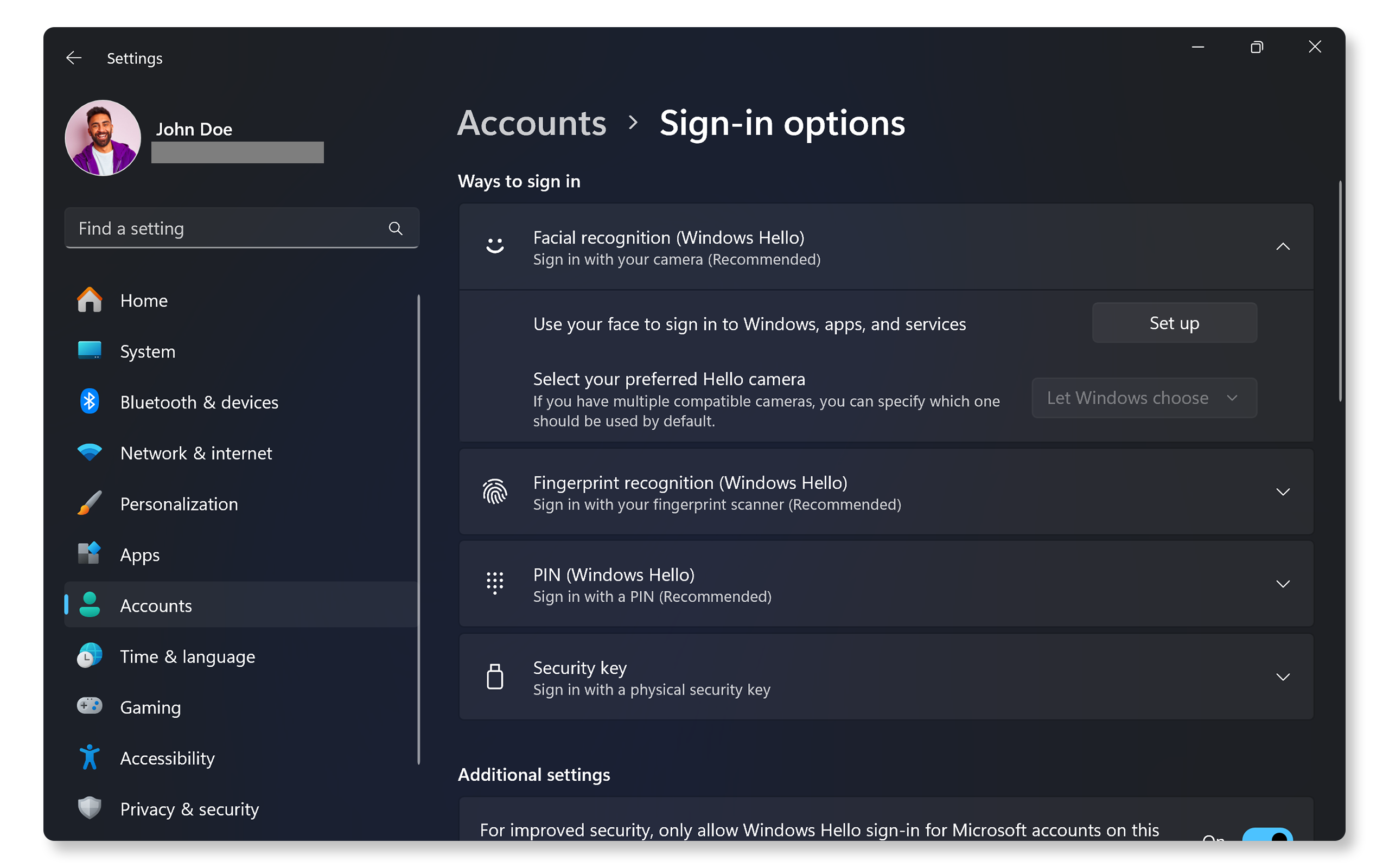
常見問題 (FAQ)
以下是使用者提出的設定 Windows Hello 登入方法 (例如 PIN 碼、指紋或臉部辨識) 相關常見問題解答。
1. 什麼是 Windows Hello?
- Windows Hello 是 Windows 11 中的生物特徵辨識驗證功能,可讓使用者使用 PIN 碼、指紋或臉部辨識登入。
2. 我是否需要 Microsoft 帳戶,才能使用 Windows Hello?
- 是,您必須使用 Microsoft 或企業帳戶登入,才能使用 Windows Hello。
3. 我可以在沒有網際網路連線的情況下,使用 Windows Hello 嗎?
- 可以,設定完成後,您可以離線使用 Windows Hello,因為其仰賴本機驗證方法。
4. 如果我的裝置不支援 Windows Hello,該怎麼辦?
- 您可能需要升級裝置,或購買支援 Windows Hello 的外接式裝置,例如指紋辨識器或 IR 攝影機。
5. 我可以使用多個指紋進行驗證嗎?
- 可以,您可以註冊多個指紋以增加方便性。
6. 我可以使用密碼代替 PIN 碼、指紋或臉部辨識嗎?
- 可以,您可以繼續使用傳統密碼。
7. 如何知道我的裝置是否支援 Windows Hello?
- 前往開始 > 設定 > 帳戶 > 登入選項。開啟 Windows 登入選項設定。
- 不支援的功能會呈現灰色。
- 若要確認您的裝置是否有相容硬體,例如指紋辨識器或 IR 網路攝影機,請在使用者手冊中查看裝置規格。
8. 如果系統無法辨識我的指紋,該怎麼辦?
- 請確保您的手指乾淨和乾燥,然後再試一次。
- 如果問題仍然存在,請查看我們的指紋辨識問題修正指南。
9. 如果系統無法辨識我的臉,該怎麼辦?
- 請確定您的攝影機支援 Windows Hello。
- 如果問題仍然存在,請查看我們解決臉部辨識問題的指南。
10. 如果我的紅外線攝影機無法運作,該怎麼辦?
- 請檢查並安裝最新的驅動程式。
- 請確定已開啟任何隱私快門。
- 請檢查是否有作業系統更新。
- 如果問題仍然存在,請查看我們解決網路攝影機問題的指南。
11. 如果我忘記 PIN 碼,會發生什麼情況?
- 您可以透過登入選項重設 PIN 碼,方法是使用 Microsoft 帳戶密碼驗證您的身分。
12. 有沒有辦法略過 Windows Hello?
- 有,如果生物特徵辨識方法失敗,您可以隨時使用密碼或 PIN 碼。